Login-Displays
Wenn die Default Authentication als Login Service definiert ist, gibt es zwei Typen von Login-Displays.
Sensordisplay
Sie müssen [Verwaltung per Abteilungs ID] aktivieren und alle Funktionen in [Funktionen beschränken] aktivieren, um die Anwenderauthentisierung auszuführen. Geben Sie zum Anmelden am System eine Abteilungs-ID/PIN oder die Systemmanager-ID/PIN ein.
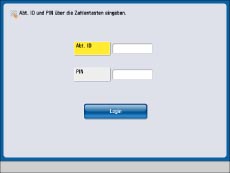
Webbrowser
Es gibt zwei Methoden, um sich über einen Webbrowser anzumelden.
Wenn [Verwaltung per Abteilungs ID] aktiviert ist:
Geben Sie zum Anmelden am Remote UI oder an einer MEAP-Anwendung (einschließlich Login-Anwendungen) eine Abteilungs ID/PIN oder die ID Systemmanager/System PIN ein.
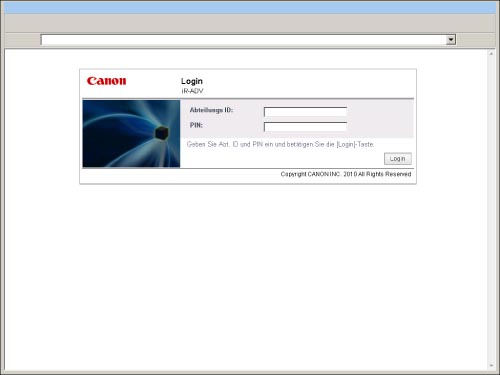
Wenn [Verwaltung per Abteilungs ID] deaktiviert ist und Einstellungen für den Systemmanager definiert sind:
Wählen Sie [Modus Systemmanager] und geben Sie die Systemmanager ID/die Systemmanager PIN ein, und klicken Sie auf [Login] zum Anmelden beim Remote UI oder einer MEAP-Anwendung (einschließlich Login-Anwendungen).
Allgemeine Anwender sollten zum Anmelden [Modus genereller Anwender] wählen und die PIN eingeben, und dann auf [Login] klicken.
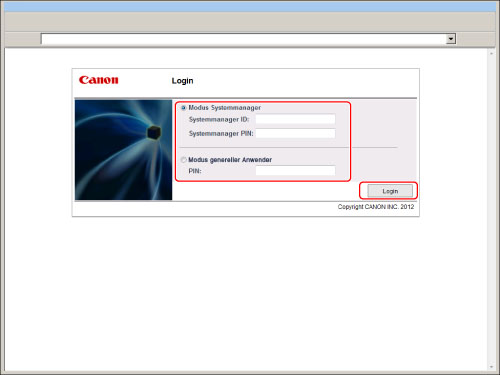
|
HINWEIS
|
|
Wenn Sie [Zulassen] für [Zugang durch generellen Anwender] wählen, können Sie [Modus genereller Anwender] wählen. (Vgl. Abschnitt "Remote UI".)
Wenn [Verwaltung per Abteilungs ID] deaktiviert ist, wird kein Login-Display angezeigt, und die Anwenderauthentisierung wird nicht durchgeführt.
Möglicherweise können sich allgemeine Anwender bei einigen MEAP-Anwendungen nicht anmelden.
|